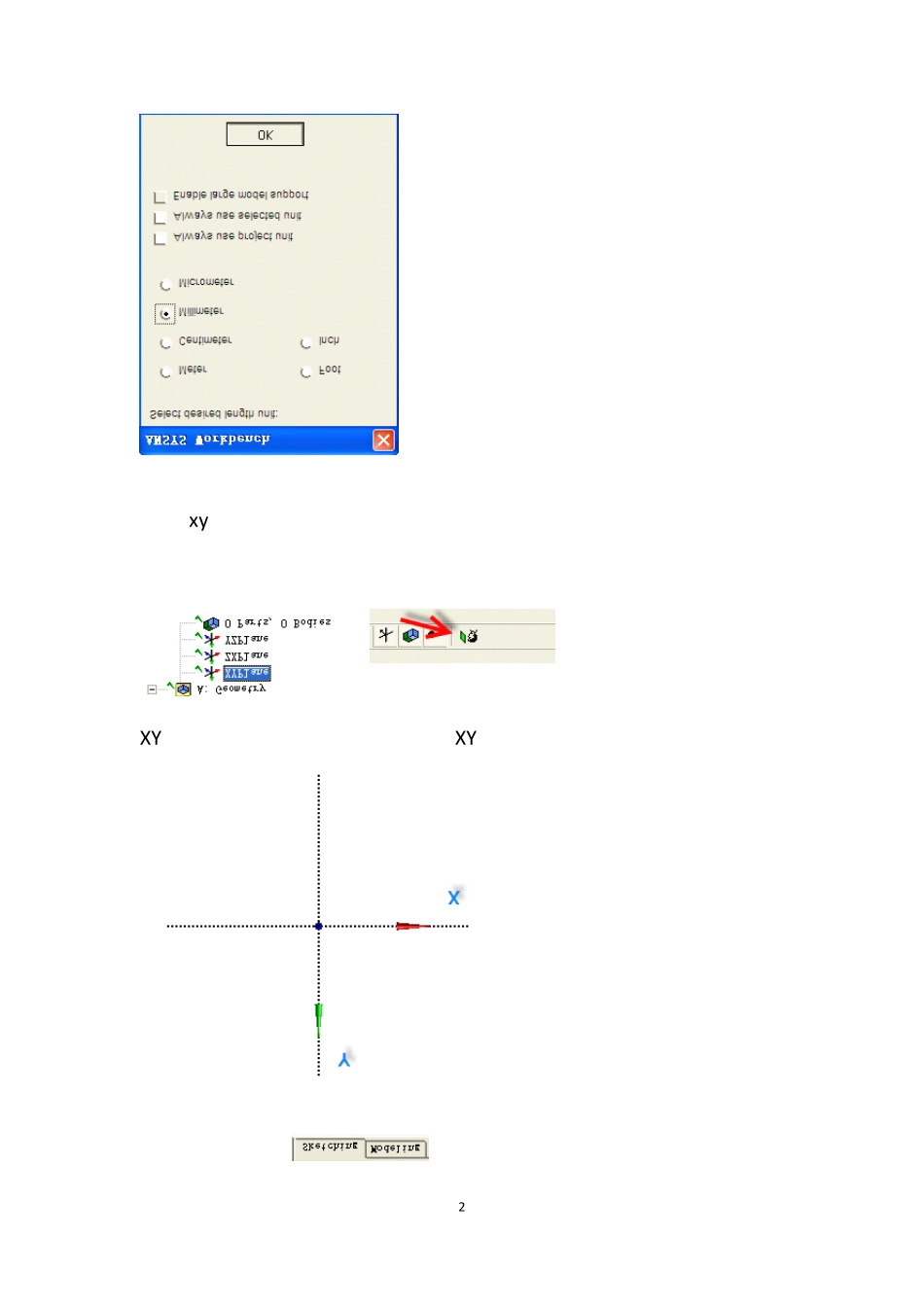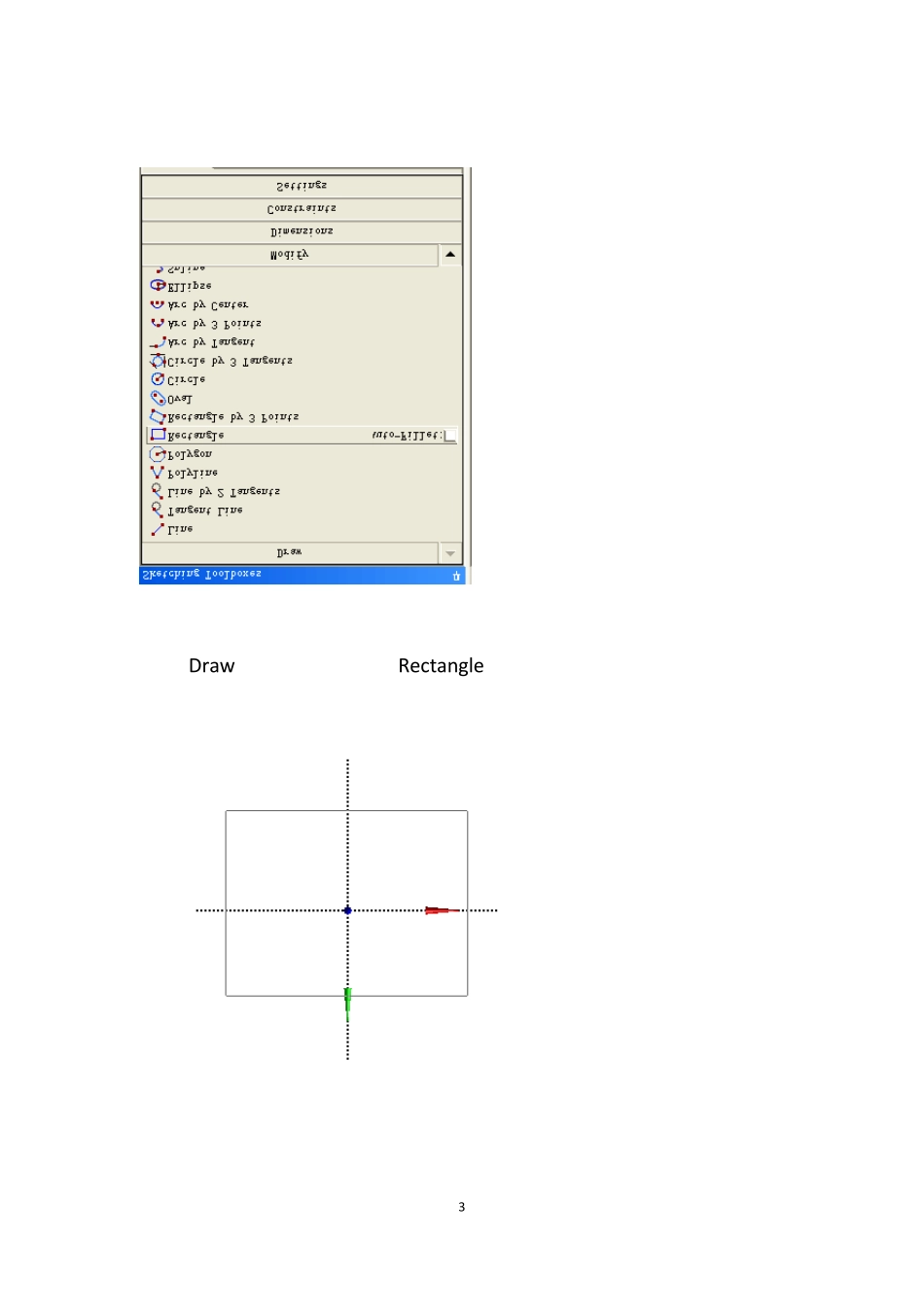1ANSYSWorkbench 显示动力学 质量块冲击薄板案例分析:本例模拟一立方体刚性质量块以速度 3 00mm/s 冲击一方形薄板的过程,立方体质量块的边长为 2 0mm,方形薄板的边长为 2 00mm,厚度 为 1 0mm , 薄 板 材 料 为 显 式 材 料 Steel 1 006 , 立 方 体 材 料 为IRON-ARMCO,分析薄板在冲击载荷作用下的连续动态过程。几何模型的建立打开 w orkbench,载入几何模型模块和显式动力学模块,生成的几何模型为显式分析做准备。双击 A2 打开几何模型,在弹出的单位选择窗口选择长度单位为 mm。2点亮 xy 工作平面,同时点击面对视图图标来确定一个比较方便建模的视角。XY 平面显示如下,可以开始进行 XY 二维平面内的几何建模操作。切换到草图模式进行草图建模编辑。3点击 Draw 主目录条下面的 Rectangle 生成方形几何外形线。在坐标原点附近拖动鼠标形成一个方框草图。对方框草图进行位置约束和几何尺寸的标定。假设薄板平面依坐标轴4对称,则每个边距离平行坐标轴的距离均为 1 00mm。约束各条边界。点击尺寸 Dimensions 主条目下面的 General 来标注几何尺寸。点击 Y坐标轴,按住 Ctrl 键,点选右侧线段,出现距离标注如下图。依次标注其余三条线段的到平行坐标轴的距离,修改标准尺寸均为1 00mm,同时四条线段均为蓝色,说明线段均约束完全。5点击 concept 在下拉菜单中选择 surfaces from sketches点击 SurfaceSK1,然后点亮 xyplane 下的 Sketch1,在 base objects 后面点击 apply 确认。在 SurfaceSK1 右键 generate 生成几何面。生成有有厚度的实体。点击 create 下拉菜单 Extrude 拉伸实体。6选择 base object 为 sketch1 ,实体的厚度 Depth 为 1 0mm点击 Extrude1 右键 generate。点击 creatives 在下拉菜单中滑动鼠标至 primitives 选择 box。7点击 box1 ,设置立方块的位置和几何尺寸参数,其中第一点的 X、Y、Z 坐标分别是-1 0mm,-1 0mm,2 0mm,以及边长均为 2 0mm,点击generate 生成立方体。相对位置如下图所示。因为在分析时,面体不用作为一个单独分析的结构,因此抑制面体,点击 surface body 右键 suppress body。8双击 B2 ,在弹出来的窗口中选择 Explicit Materials,选择材料 STEEL1 006 和 IRON-ARMCO抑制 Structural Steel,点击 Structural Steel返回工程,点击 model(B4 )右键 refresh,...